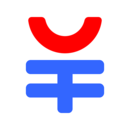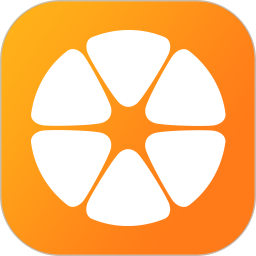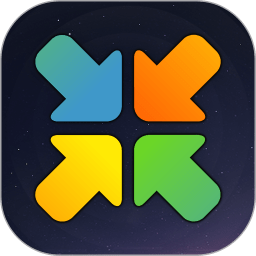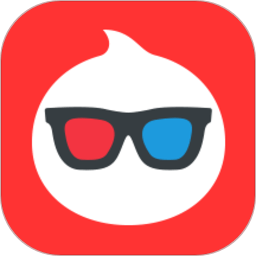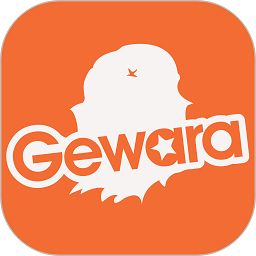win10重装后文件消失不见了怎么办?|帮您找回win10消失的文件
电脑是我们工作的好帮手,每天,我们在win10电脑上操作,它已经成为了我们最重要工具,不管是在工作中,还是生活中。随着电脑的使用,我们在Win10上存放了大量文件,但最近却有用户反映,说自己在重装完win10后,文件就消失不见了,这可怎么办?别担心,小编会帮你找回消失的文件,不信就往下看看。
解决方法:
1.以win10为例说明,进入系统桌面,双击打开桌面上的这台电脑图标,进入下一步。
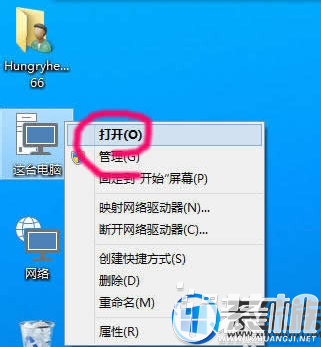
图解1
2.在打开的界面上面点击查看选项,进入下一步。
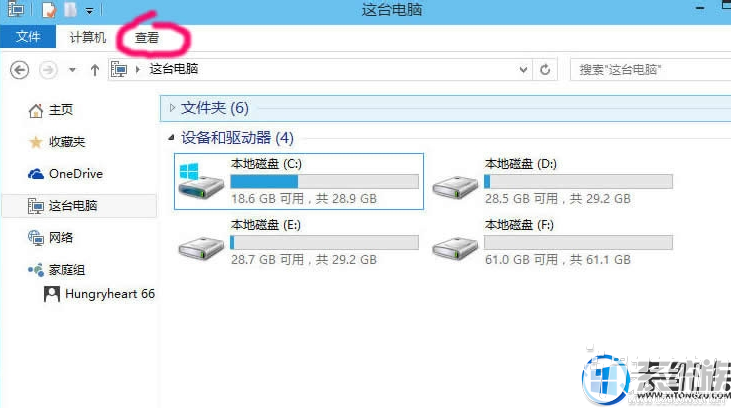
图解2
3.在出现的列表中点击界面右侧的选项按钮,进入下一步。
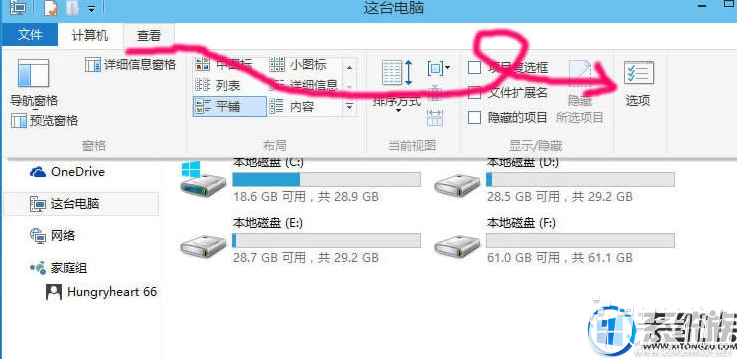
图解3
4.在弹出的文件夹选项中切换到查看选项,进入下一步。
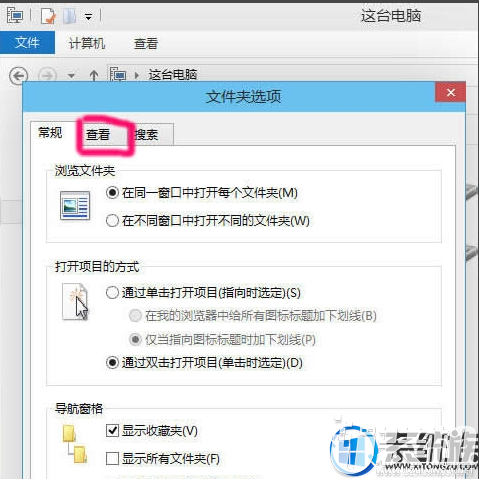
图解4
5.找到并点击"显示隐藏的文件.文件夹和驱动器"选项,然后点击确定按钮,进入下一步。
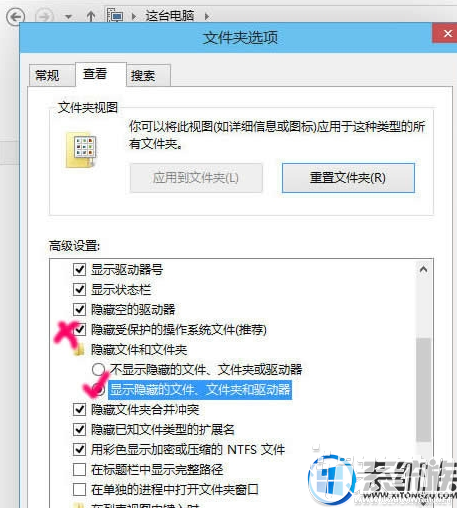
图解5
6.在弹出的警告界面中点击“是”按钮即可。
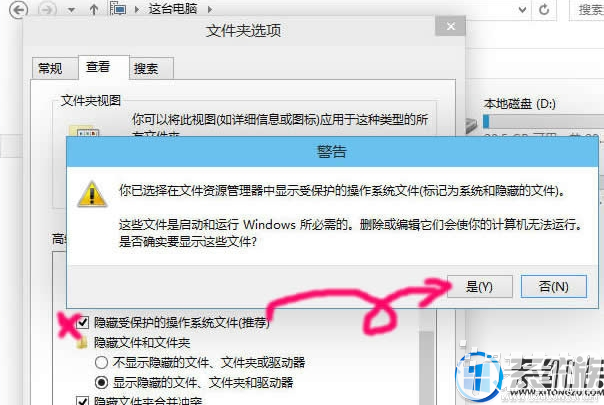
图解6
7.这时系统的隐藏文件就可以显示出来了。
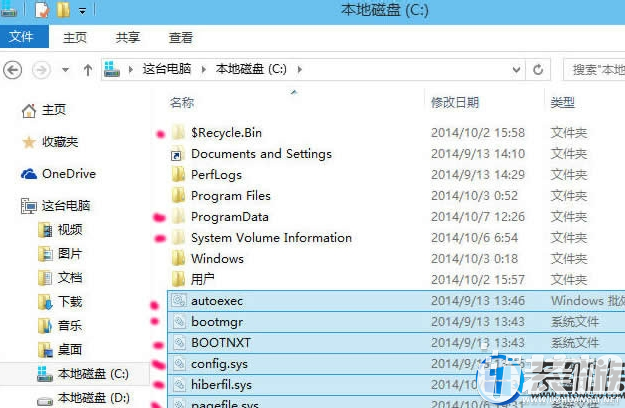
图解7
以上,就是应对win10重装后文件消失不见了的最佳方法,如果您在重装后也想上述描述的一样文件消失了,不妨试试本教程将它找回,祝您好运!!!
-
 下载
下载叶罗丽娃娃店安卓版
经营策略 | 103.29 MB
在叶罗丽娃娃店安卓版中,每一帧都仿佛是一幅精心绘制的治愈系画作,场景与人物的刻画细腻至极,仿若置身于一个高清的梦幻世界。叶罗丽娃娃店安卓版还搭载了琳琅满目的服装饰品,以及生动的动态效果,让每一次游戏体验都充满了真实感,让人一眼便沉醉于这个充满魅力的娃娃世界。
-
 下载
下载天地劫幽城再临官网版
角色扮演 | 1.82 GB
踏入天地劫幽城再临官网版的世界,您即将开启一段国风浓郁、奇幻交织的武侠之旅。在这里,电影级的故事叙述方式将您紧紧吸引,仿佛置身于银幕之下,每一个情节都让您热血沸腾,每一次冒险都令您心跳加速。天地劫幽城再临官网版数百个随机事件,不仅增加了游戏的可玩性,更是为您展现了一个栩栩如生的江湖世界。
-
 下载
下载全民枪战官方版
飞行射击 | 1.85 GB
全民枪战官方版是一款由天津英雄互娱科技有限公司倾力打造的多人实时竞技射击手游,已经在全球范围内掀起了一阵热潮。全民枪战官方版不仅采用了顶级引擎,为玩家带来了精细逼真的游戏画面,更能让玩家体验到最真实的射击手感。游戏中,你将在CS的原版地图上展开激战,但你会发现,这里的绘制比CS更加精美细致,人物上也以警匪特有的服饰为基础,让你仿佛置身于真实的战场之中。
- 刺激好玩的格斗游戏有什么04-19
- 流行好玩的武侠游戏有哪些04-19
- 画面精美的卡牌游戏有哪些04-19
- 乙游排行榜202404-19
- 高人气的餐厅题材游戏排行榜04-19
- 修仙游戏无氪金排行榜04-18
- 不用看广告的游戏排行榜04-18
- 受欢迎的fps游戏排行榜04-18
- 最好玩的武侠类手游有哪些04-18
- 好玩的3d动作游戏有什么04-18
- 高画质枪战手机游戏排行榜04-17